Как уменьшить фото с помощью PaintПрограмма Paint относится к программам стандартным (идет вместе с системой), поэтому скачивать её обычно не требуется.
Вариант 1.
1. Открываем меню
"Пуск" - Все программы - Стандартные - Paint. Запускаем нажатием левой кнопкой мыши.
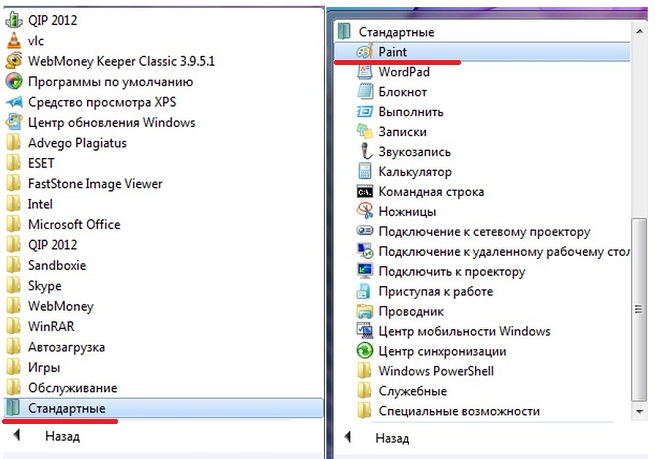 2.
2. Далее в левом верхнем углу находим меню, нажимаем на него левой кнопкой мыши.
Из выпавшего списка выбираем опцию
"Открыть" и ищем свое фото.
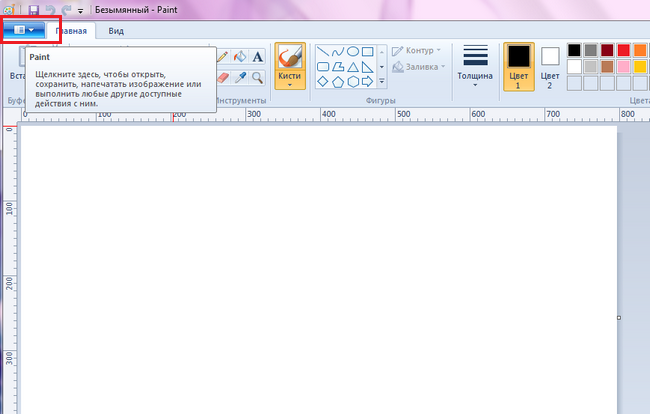
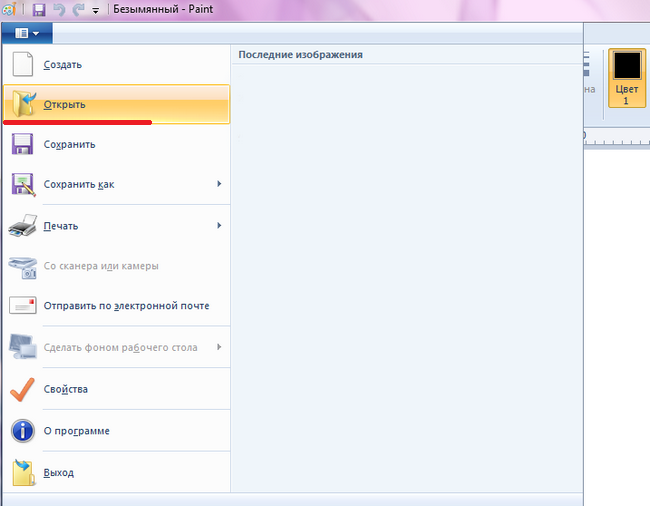
Обычно фото хранятся в папке
"Изображения".
Нажимаем на него левой кнопкой мыши и
"открыть" - изображение открыто в Paint.
3. Затем выбираем опцию
"Изменить размер". На выбор будет предложено проценты и пиксели, выбираем
пиксели.
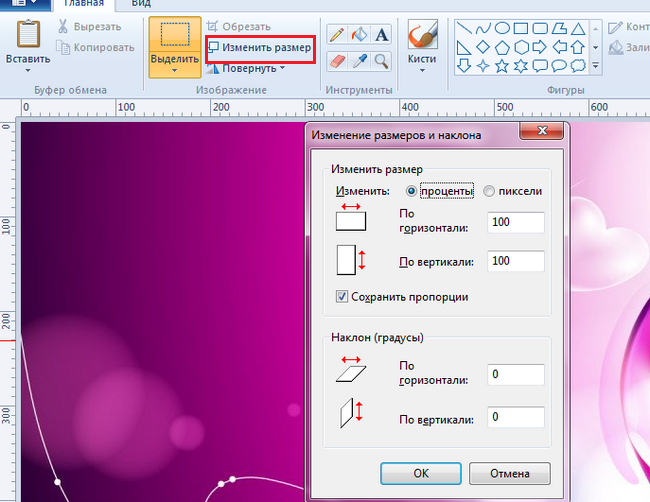
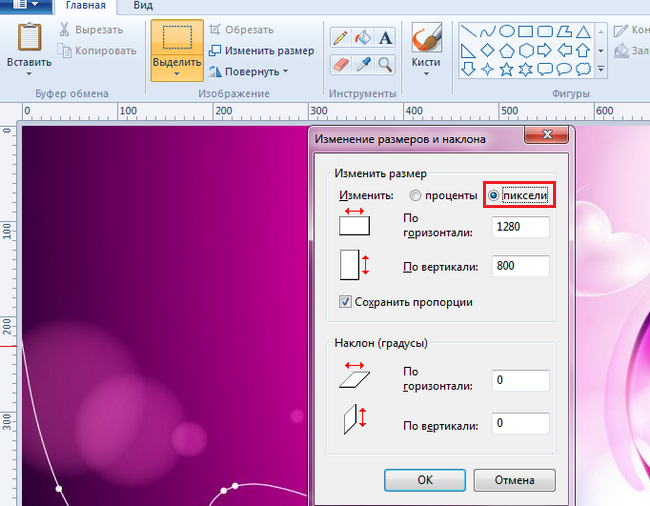 4.
4. Вводим в строку по горизонтали:
600, строка по вертикали подстроится автоматически.
 5.
5. Нажимаем
"ОК" и изображение уменьшено до нужного нам размера.
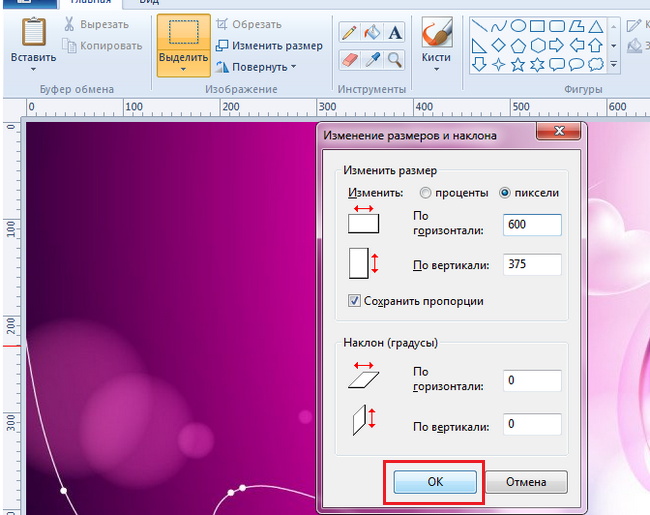 6.
6. Сохраняем его (меню в верхнем левом углу, сохранить как..) и загружаем на форум через
pic.povary.ru!
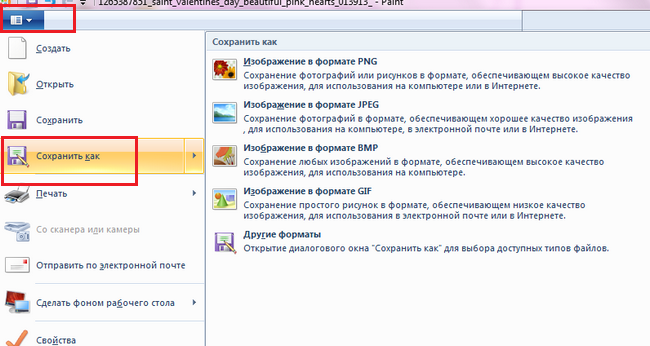 Вариант 2.
Вариант 2.Этот вариант, на мой взгляд, намного проще.
1. Правой кнопкой мыши кликаем по изображению, которое нужно уменьшить - выпадает меню.
Выбираем: открыть с помощью - Paint.
Изображение открыто в Paint
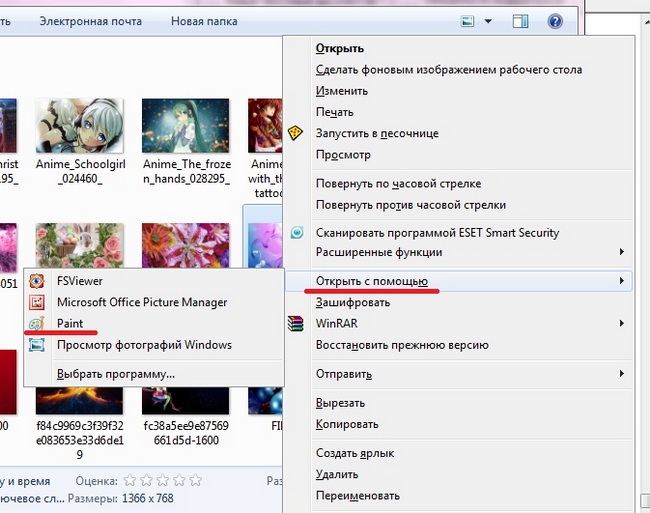 2.
2. Далее делаем следуем вышеописанной инструкции с пункта
3.
-----------------------------
У кого есть вопросы?
